
Pen Tool
펜 툴
Path Panel(패스 패널) 함께 사용하기
펜 툴에서 사용한 패스는 Path Panel(패스 패널)에서 확인할 수 있으며, 작업하던 패스를 저장하거나
삭제할 수도 있다. [Window] - [Path] 메뉴를 선택해 패스 패널을 열 수 있다,
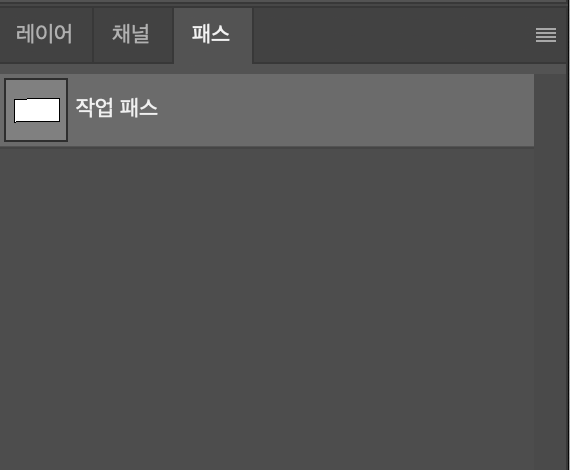
Path Panel(패스 패널) 기능 살펴보기

1. Path Thumbnail(패스 썸네일) : 패스를 미리 보기 합니다.
2. 패스 이름을 더블클릭하면 패스의 이름을 변경할 수 있다.
3. Fil Path(패스 색 채우기) : 색이 채워진 패스를 생성한다.
4. Stroke Path(패스 선 채우기) : 선 색이 포함된 패스를 생성한다.
5. Load Path as a Selection(패스 불러오기) : 패스를 선택 영역으로 불러온다.
6. Make work Path from Selection(영역 전환하기) : 영역을 패스로 전환한다.
7. Add A Mask(레이어 마스크 추가하기) : 선택된 패스를 마스크로 추가한다.
8. Create New Path(새로운 패스 만들기) : 새로운 패스를 생성한다.
9. Delete Current Path(패스 삭제) : 삭제할 패스를 선택하고 Delete키로 삭제할 수 있다.
펜 툴 옵션 살펴보기
펜 툴에서 사용한 패스는 패스 패널에서 확인할 수 있으며 작업하던 패스를 저장하거나 삭제할 수도 있다.

1. Pick Tool Mode(패스 툴 모드를 선택)
2. Selection(영역 선택)
3. Make New Vector Mask(벡터 마스크 생성)
패스를 기준으로 마스크가 생성된다.
4. Make New Shape Layer(셰이프 레이어 생성)
선택한 패스가 셰이프로 만들어진다.
5. Path Operations(패스 더하기/빼기)
패스는 영역을 생성하기 위한 전 단계라고 볼 수 있다. 영역의 더하기/빼기 기능과 동일한 옵션이다.
6. Path Ailgnment(패스 정렬)
다수의 패스를 정렬할 수 있다.
7. Path Arrangement(패스 순서 변경)
하나의 패스 레이어에 패스가 2개 이상 있을 경우, 패스의 순서를 변경할 수 있다.
8. Path Option(패스 옵션)
실제로 패스는 이미지에서 보이는 영역이 아니며, 가상의 선이다. 작업자가 작업하기 좋은 형태로
패스가 선 두께와 색상을 설정한다.
'디자인 > 포토샵 [기본]' 카테고리의 다른 글
| 색상 지정 영역 (2) | 2022.04.29 |
|---|---|
| 퀵 마스크 모드 (3) | 2022.04.27 |
| 펜툴의 특징과 기능1 (2) | 2022.04.25 |
| 그라데이션에 대해/그레이디언트 (5) | 2022.04.22 |
| 레이어 스타일 기초2 (2) | 2022.04.21 |




댓글